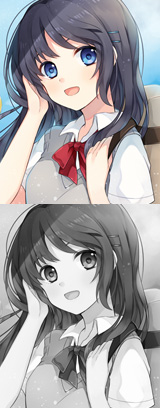イラストテクニック第105回/武田ほたる

第105回は、武田ほたるさんの登場です!
CLIP STUDIO PAINTを使ったイラスト作成過程を紹介します。
各項目のサムネイルをクリックすると、制作画面のスクリーンショットか、拡大画像を見ることができます。
1:ラフ
2:線画
ラフを調整しつつ大まかな部分だけ線画を描きます。
ここでCLIP STUDIO PAINTのパース定規を使用して、背景も整えていきます。
今回は、背景とキャラクターごとにフォルダ分けをしています。
3:ベース色
4:人物陰影
人物部分から陰影をつけていきます
最初にざっと暗い所と明るい所を分け、影や凹凸を水彩筆で塗り込んでいきます。
男の子は左側のランプから、女の子は右側のランプから光が当たっているイメージです。
ハイライトは色をつけてからベース色に合わせてつけていくので、この時点では入れません。
顔の凹凸はあまりハッキリさせてくどくなり過ぎないよう、シンプルに仕上げます。
また、肌が見えている部分を描く時は
女の子は柔らかさ、男の子はガッチリした感じを意識して塗ると、男女の違いが出しやすくなります。
凹凸のある装飾も、この時点で描き込みます。
同じような流れで手前の背景も塗っていきます。
5:小物

|


|
装飾に使用するコインを作ります。
縮小して使用するので、細部は大ざっぱに描いています。
作成したコインをコピー&ペーストで貼り付けたり、直接描き込んだりして、最初のラフイメージに沿った装飾を描き込んでいきます。
6:着色
左図:陰影レイヤーをまとめ、魔法屋のような、ちょっと怪しげな雰囲気を出すために、
オーバーレイのレイヤーを作成し、イラスト全体にピンク色を乗せます。
右図:ピンクのレイヤーの上に、オーバーレイレイヤーや乗算レイヤーを重ねて、色をつけていきます。
明るい時間帯のイラストを描く場合は影が黒々としないよう色の調整をしていくのですが、
今回は夜なので黒を生かしています。
布地には濃いめのハッキリとした色合いを使用すると、アラビアンな雰囲気に仕上がります。
7:ハイライト
8:窓の外
9:油絵風のテクスチャを入れる
10:花柄のテクスチャを入れる
さらに塗りに変化をつけるため、
イラスト全体に、花の写真などをコラージュして作成した画像を、透明度10%のオーバーレイレイヤーで重ねます。
キャラクターの顔周りは、テクスチャがかぶらないよう消しています。
花の写真をテクスチャとして貼り付ける事で、のっぺりとした印象を自然にみせる効果を与えています。
[9]で使用した全体に均一に効果を与えるテクスチャに加えて、さらにアナログ風の効果を加えるために使用しました。
今回は色を邪魔しないよう花柄の画像を使用しましたが、色々試行錯誤をするのも楽しいです。